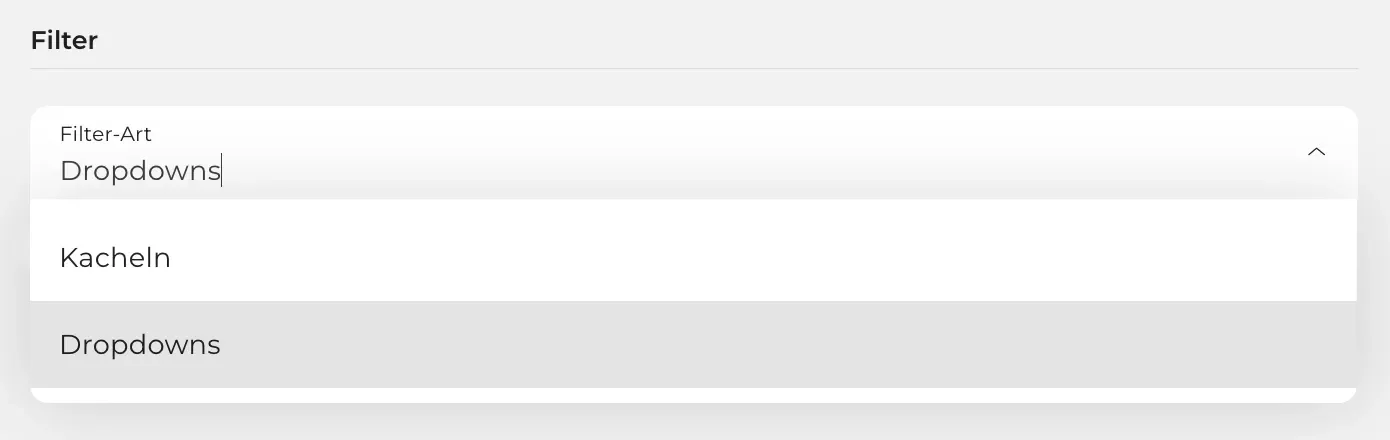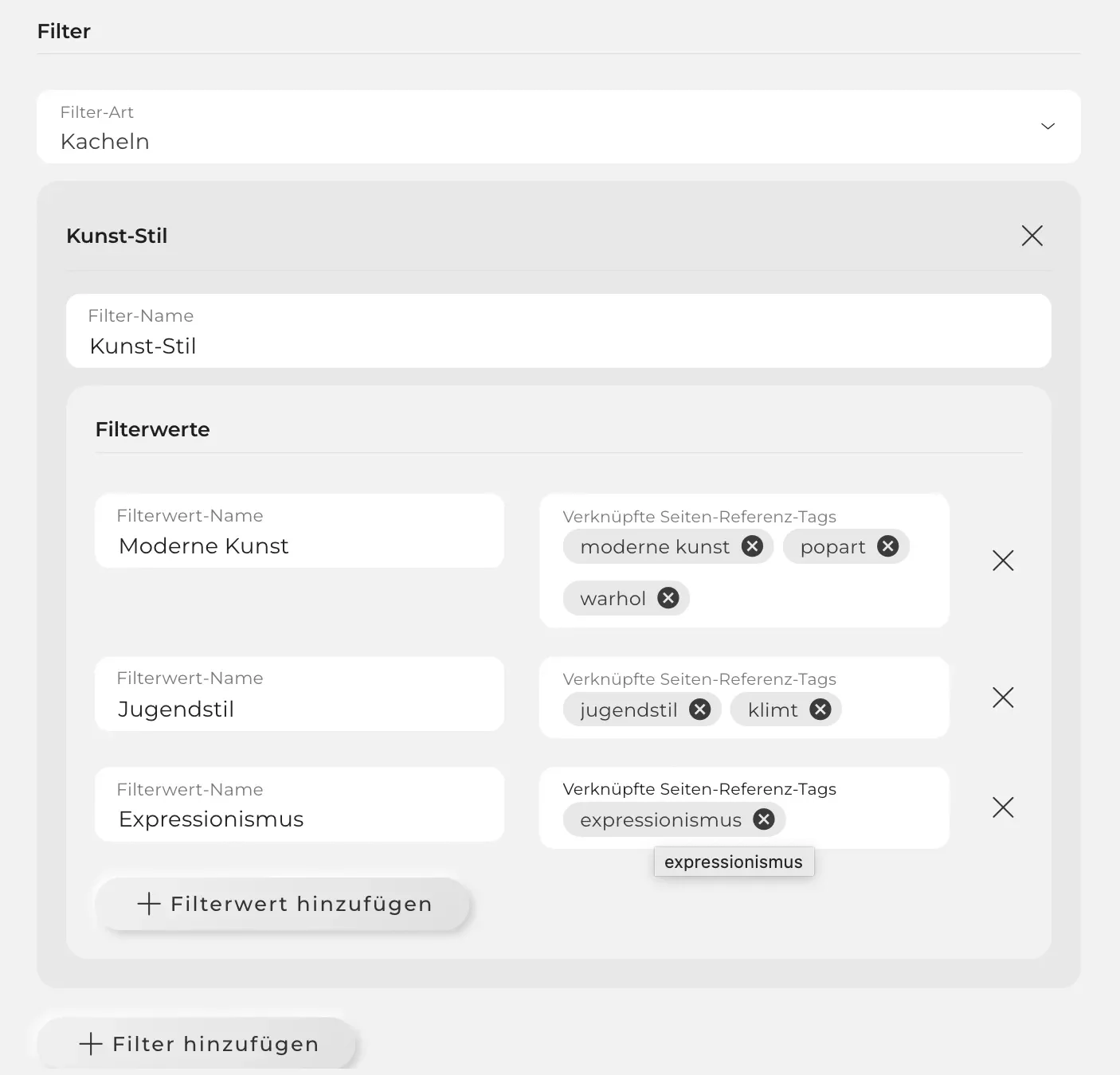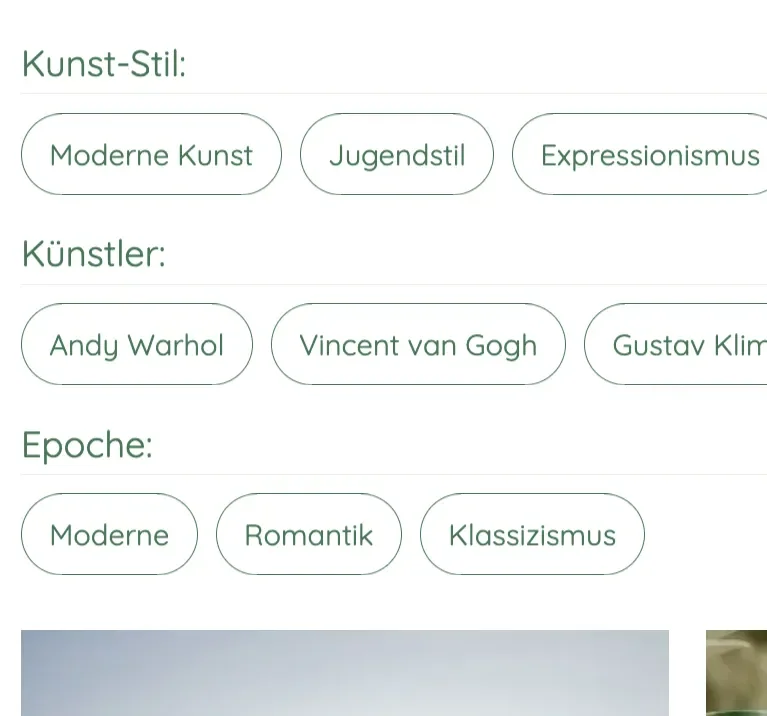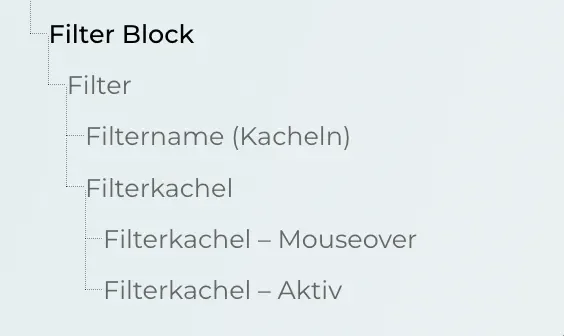Seitentypen
Seitentypen ermöglichen es dir, deine Inhaltsseiten zu kategorisieren. So kannst du beispielsweise Blogartikel dem Seitentyp „Blog“ zuordnen und mit Seitengalerien eine übersichtliche Darstellung aller Artikel erstellen.
Der Seitentyp „Seiten“ ist voreingestellt, kann nicht entfernt werden und enthält deine Startseite. Hier kannst du wichtige Seiten wie das Impressum und rechtliche Informationen, „Über uns“ oder andere grundlegende Seiten für deinen Shop anlegen.
Mit dem Element Seitengalerie kannst du dann nicht nur einzelne Seiten, sondern automatisiert alle Seiten eines Seitentyps zu einer verschiedensten Listen zusammenfassen:
- News & Veranstaltungen
- Blog
- Jobs
- Mitarbeiter
- Referenzen
uvm.
Diese Seitengalerien können nach unterschiedlichen Kriterien sortiert und gefiltert werden und auch die Darstellung ist mit individuellem Styling wahlweise mit Bild, Teasertext und Button möglich. Der Teasertext befindet sich bei den Seiteneinstellungen der jeweiligen Seite.
Hinweis
Seiten für Produkte, Kategorien oder andere Shop-Funktionen müssen nicht als Seiten angelegt werden, dafür gibt es eigene Listenseiten. Inhaltsseiten beinhalten lediglich den weiteren Content deiner Website abseits der Shop-Funktionen.
Seitengalerie eines bestimmten Seitentyps anlegen
Im Inhaltseditor steht dir das Element Seitengalerie zur Auswahl, mit dem du deine Seiten als Menü darstellen kannst. Wenn du einen Seitentyp angelegt hast, kannst du automatisch alle zugehörigen Seiten anzeigen lassen. Wähle dazu einfach „Alle Seiten eines Typs anzeigen“ bei der Seitenauswahl und entscheide dich anschließend für einen Seitentyp.
Wenn du mehrere Seiten derselben Kategorie hast – z. B. Blogs, News oder Mitarbeiterprofile – kann ein eigener Seitentyp helfen, sie strukturiert zu verwalten, einfacher zu organisieren und gesammelt in einer Seitengalerie darzustellen.
Um einen neuen Seitentyp zu erstellen, klicke auf „Hinzufügen“ und vergebe einen Namen. Danach steht dir der Seitentyp im Editor als Listenseite zur Verfügung, in der du beliebig viele Seiten anlegen kannst. Berücksichtige also schon beim Anlegen deiner Seitenstruktur, ob und welche Seitentypen für die Zusammenfassung von Seitengalerien nützlich sein können. Der Look der Seitengalerie kann im Styling frei gestaltet werden.
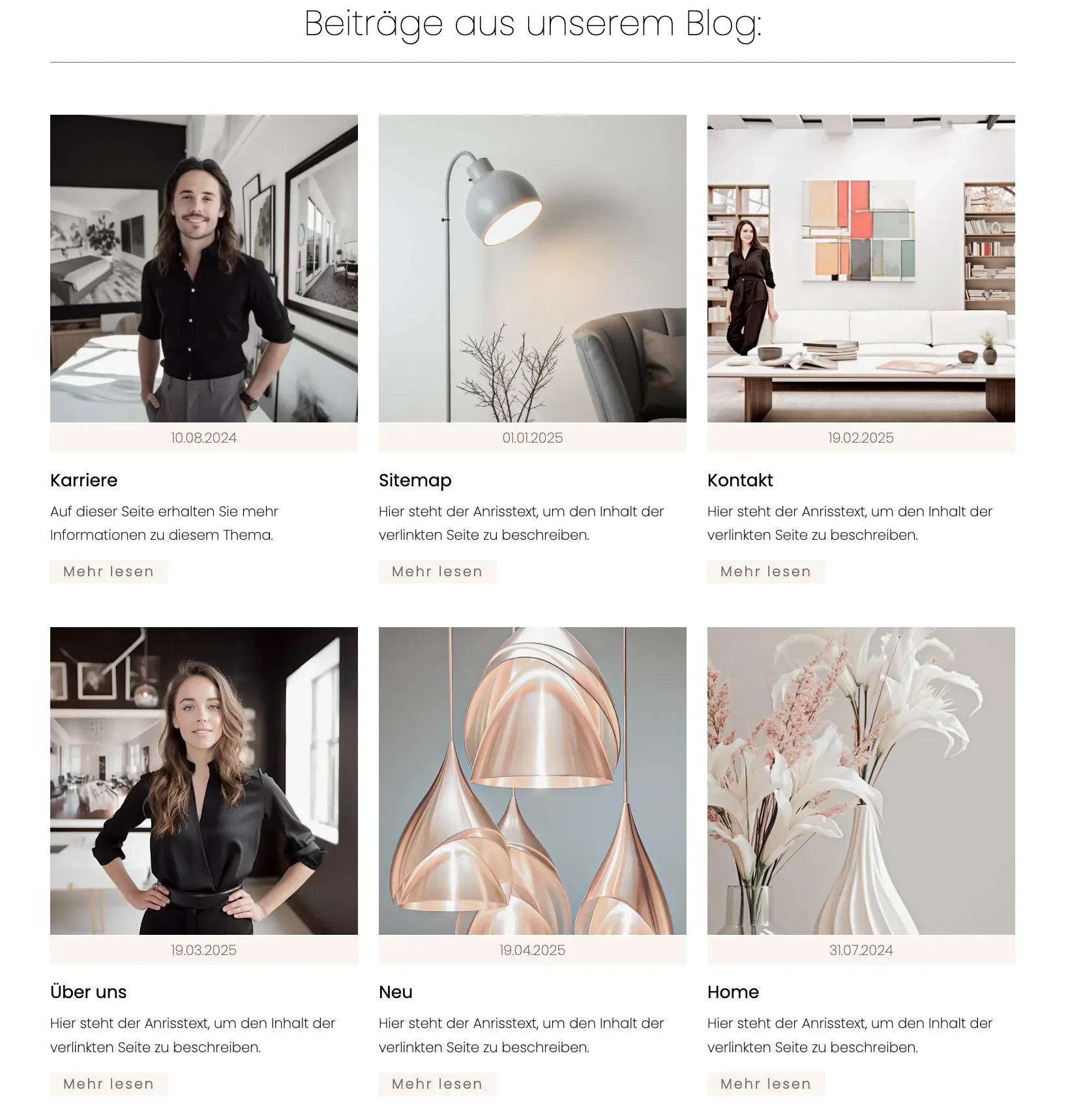
Filterfunktion mit Referenz-Tags
Wenn du auf einer Seite mithilfe der Seitengalerie Seiten zu einer Liste zusammenfasst, ist eine Filterung der angezeigten Seiten möglich. Das kann bei verschiedensten Seitengalerien bzw. Auflistungen von Seiten hilfreich sein, zB.: Blogartikel, Newsberichte, Events, Produkte, Jobangebote usw. Damit du die aufgelisteten Seiten in der Seitengalerie filtern kannst, musst du die Seiten mit passenden Referenz-Tags auszeichnen.
So erstellst du einen Filter (Fall-Beispiel):
1) Seiten Referenz-Tags geben
Jene Seiten, die du in einer Seitengalerie mit Filter auflisten möchtest, benötigen Referfenz-Tags. Du kannst einen odere mehrere Tags für jede Seite vergeben. Diese Tags fungieren als Stichworte, mit denen der Filter in der Seitengalerie die angezeigten Seiten ausfiltern kann. Die Bezeichnung der dieser Tags bzw. Stichworte kannst du beliebig wählen (zB. "warhol", "popart", "moderne kunst" usw.). Diese sind auch nicht direkt sichtbar, du musst diese Bezeichnungen aber anschließend bei den Filtereinstellungen in der Seitengalerie wieder identlisch eingeben, damit deine Filter wie gewünscht funktionieren.
>Seite > Seiteneinstellungen > Referenz-Tags zusammenfassen
2) Filter-Art als Kacheln oder Dropdown in der Seitengalerie aktivieren
Um Seiten als Anrisse aufzulisten (zB. eine Liste von Kunstwerken, die eine Unterseite mit Detailbeschreibung haben), benötigst du das Seitengalerie-Element auf deiner Seite. In den Element-Einstellungen der Seitengalerie kannst du festlegen, welche Seiten mit welchen Seitentyp angezeigt werden sollen. Wenn diese Seiten Referenz-Tags enthalten, können auch Filter in der Seitengalerie als Kacheln oder Dropdown-Menüs eingerichtet werden. Die Auswahl dieser Filter-Arten findest du weiter unten in den Einstellungen der Seitengalerie.
3) Filter hinzufügen
Im Beispiel richten wir Filter für die verschiedenen Kunststile von Kunstwerken ein. Dabei bestimmt man den Filter-Namen (zB. "Kunststil") und fügt die passenden Filter-Werte hinzu (zB. "Moderne Kunst", "Jugendstil" usw. ). Diese Filter-Werte benötigen dann die passenden Referenz-Tags (zB. "moderne kunst", "popart" uä.), die du bei den Seiten verwendest. Meistens ist es nur ein Tag pro Filter-Wert, es können aber auch mehrer sein.
Wichtig: Achte darauf, dass die Referenz-Tags der Filter-Werte identlisch sind mit jenen Referenz-Tags, die du in den Seiteneinstellungen der auzulistenden Seiten verwendest, damit die Filter dann die gefilterte Ansicht korrekt ausführen können.
Wir haben in unserem Beispiel Kunststile und Künstler als Referenz-Tags den Kunst-Stilen zugeordnet. Dadurch werden beim Filter-Wert "Moderne Kunst" alle Seiten angezeigt, die zB. "moderne kunst", "warhol" oder "popart" als Tags haben. Man kann natürlich auch mehrere Filter bei einer Seitengalerie aktiviere n, z.B. Stil, Künstler, Epoche, Herkunft etc.
Hinweis zur Mehrsprachigkeit: Die Filter-Werte kannst du für jede Sprache übersetzen. Die Referenz-Tags hingegen müssen nicht übersetzt werden, da diese nur technische Bezeichnungen im Backend und daher für die Benutzer nicht sichtbar sind!
4) Filter-Styling
Natürlich kannst du auch auf das Design der Filter-Anzeige mit Hilfe der Styling-Möglichkeiten im Seitengalerie-Element Einfluss nehmen. Je nachdem, ob du für die Filter-Anzeige "Kacheln" oder "Dropdown" eingestellt hast, stehen dir unterschiedliche Styling-Optionen zur Verfügung.
Beispiel: Wie erstellst du einen Blog?
Mit Hilfe der Seitentypen in Kombination mit dem Seitengalerie-Element kannst du die verschiedensten Seiten als Auflistungen zusammenfassen und sortieren bzw. filtern. Wenn du beispielsweise einen Blog anlegen möchtest, solltest du wie folgt vorgehen:
1. Seiten mit dem Seitentyp "Blog" anlegen:
Erstelle den Seitentyp "Blog". Lege dann für jeden deiner Blog-Berichte jeweils eine eigene Seite mit dem Seitentyp "Blog" an, damit du diese Seiten dann in einer Seitengalerie automatisch zusammengefasst werden.
2. Referenz-Tags für die Filterung
In den Seiteneinstellungen jeder Seiten kannst du nicht nur den Seitentyp festlegen, sondern auch Referenz-Tags vergeben, die für die Filter der Seiten in der Auflistung innerhalb von Seitengalerien genutzt werden. Trage also passende Referenz-Tags ein, wenn deine Blog-Seiten in der Seitengalerie nach bestimmten Filterwerten (zB. "Innovation", "Medien", "Software", "Hardware" etc.) filterbar sein sollen.
3. Seitengalerie-Element in einer Seite hinzufügen:
Wähle dann die Seite aus, auf deine Blog-Seiten mit Anrissen zur Auswahl aufgelistent werden sollen. Füge das Element „Seitengalerie“ auf dieser Seite hinzu und stelle im Seitengalerie-Element ein, dass automatisch alle Seiten des Seitentyps "Blog" für die Auflistung ausgewählt werden.
4. Darstellung der Filter als Kacheln oder Dropdown:
Wähle in den Einstellungen der Seitengalerie aus, ob die Filter als Kacheln oder Dropdown-Menü angezeigt werden sollen.
5. Filterwerte und Referenz-Tags einrichten:
Aktiviere die Filteroptionen in den Einstellungen der Seitengalerie. Lege fest, welche Filterwerte mit welchen Referenz-Tags zur Auswahl stehen, um die Auflistung passend filtern zu können. Stelle dabei sicher, dass Referenz-Tags mit jenen übereinstimmen, die du auch in den Seiteneinstellungen der Blog-Seiten für die Filterung gewählt hast.
6. Styling anpassen:
Gestalte das Layout der Seitengalerie und das Styling Filteroptionen nach deinen Wünschen im Design-Editor.
–
Auf die selbe Weise kannst du auch Jobangebote, Leistungen, Mitarbeiter, Referenzen organisieren.